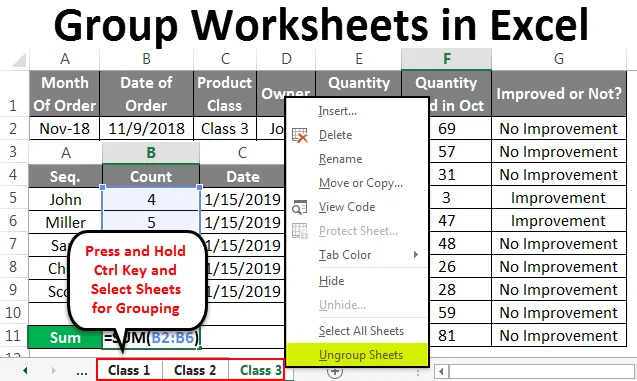
Fișe de lucru de grup în Excel (Cuprins)
- Fișe de lucru de grup în Excel
- Cum să grupezi foi de lucru în Excel?
Fișe de lucru de grup în Excel
Foaie de lucru pentru grupuri în Excel este utilizată pentru a grupa două sau mai multe foi de lucru pentru a efectua aceeași sarcină împreună. Prin aceasta, putem economisi timp, neexecutând aceleași sarcini mai mult de o dată. Fișele de lucru care trebuie grupate trebuie să fie în aceeași locație.
Cum să grupezi foi de lucru în Excel?
Mai jos sunt Exemple de grupare și de dezgropare a fișelor de lucru în Excel
Puteți descărca acest șablon Excel de foi de lucru de grup aici - Modele Excel de foi de lucru de grupExemplul # 1
Luați în considerare 2 sau 3 foi de lucru cu același format. Pot avea seturi de date diferite, dar formatul ar trebui să fie același. Aici, avem 3 foi de lucru și toate au date în același format ca cel arătat mai jos. De asemenea, am numit toate cele 3 foi sunt Set-1, Set-2 și Set-3 așa cum se arată mai jos.
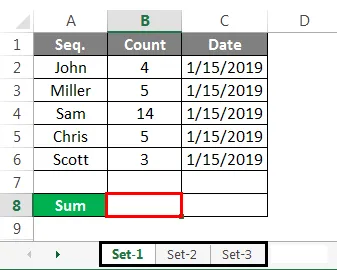
Fișă de lucru selectată în grup
Pentru gruparea tuturor foilor de lucru, apăsați mai întâi și mențineți apăsată tasta Ctrl și faceți clic pe foaia pe care doriți să o selectați. Prin aceasta, foile de lucru selectate vor fi grupate. Și filele vor fi gofrate așa cum se arată în imaginea de mai jos.
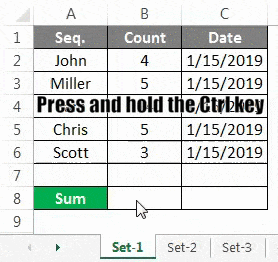
Acum, dacă doriți să efectuați orice sarcină în aceste foi de lucru grupate, atunci sunteți gata să faceți acest lucru. De exemplu, să însumăm numărul indicat pentru toate secvențele respective.
Set-1
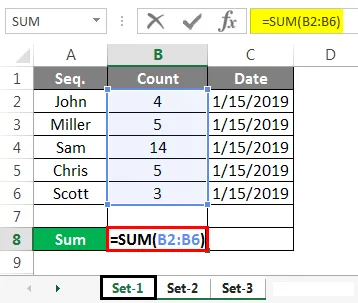
După cum se arată în imaginea de mai sus, am rezumat coloana B în foaia de lucru Set-1 . Acum să verificăm dacă aceeași formulă este copiată în alte foi grupate selectate sau nu.
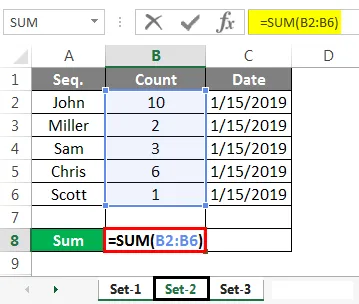
Set-3
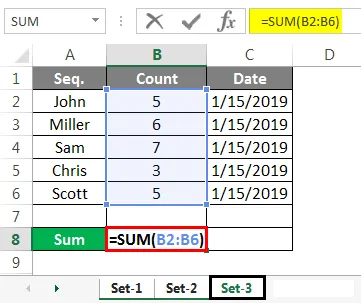
Imaginile de mai sus Set-2 și Set-3 au formula sumei pe care am aplicat-o în foaia Set-1.
Set-1
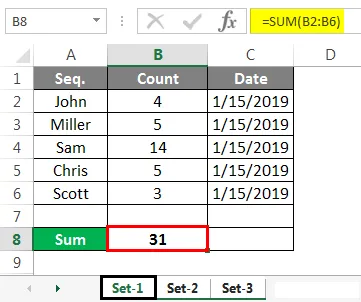
Set 2
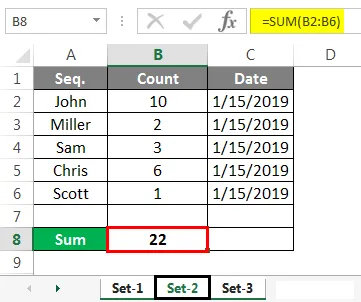
Set-3
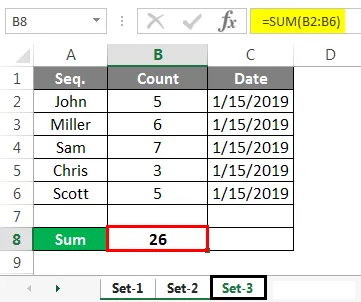
Și cele de mai sus capturi de ecran au valoarea sumară reală a coloanei B, în celula B8 din foile de lucru respective.
Se desface grupul de lucru selectat
Pentru dezgruparea foilor de lucru, apăsați și mențineți apăsată tasta Ctrl și selectați foaia pe care doriți să o dezgrupați.
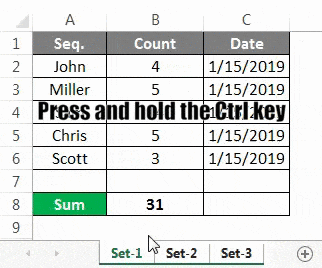
Acum faceți clic dreapta pe oricare dintre aceste foi și unde veți vedea o listă de opțiuni. În final, faceți clic pe Ungroup Sheets.
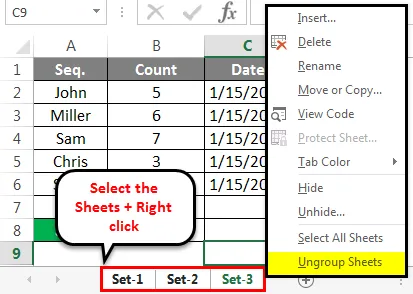
După ce selectați opțiunea Ungrupări foi, atunci toată foaia grupată va reveni la modul normal.
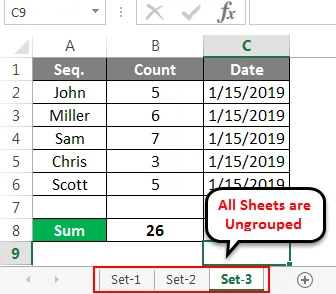
Aceasta poate fi realizată pentru 2 sau mai mult de 2 foi de lucru.
Exemplul # 2
Să luăm în considerare un alt exemplu. Aici am obținut datele de vânzări ale unor directori de o lună.
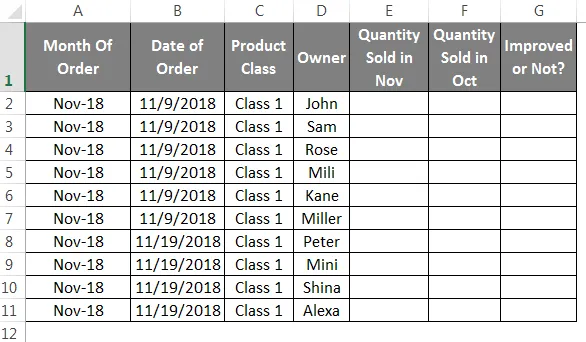
Și aceste date sunt împărțite în 3 clase de produse. Clasa 1, 2 și 3 în același format.
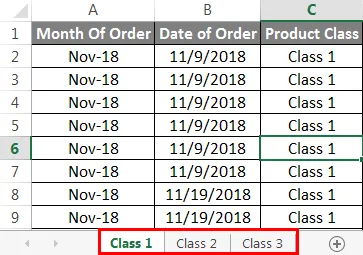
Apăsați și mențineți apăsat tastele Ctrl și selectați toate foile. După aceea, foile vor fi grupate după cum se arată mai jos.
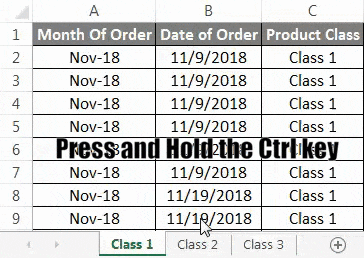
Aplicați acum o formulă pentru compararea datelor prezente în coloana E și coloana F și trageți în toate rândurile așa cum se arată mai jos.
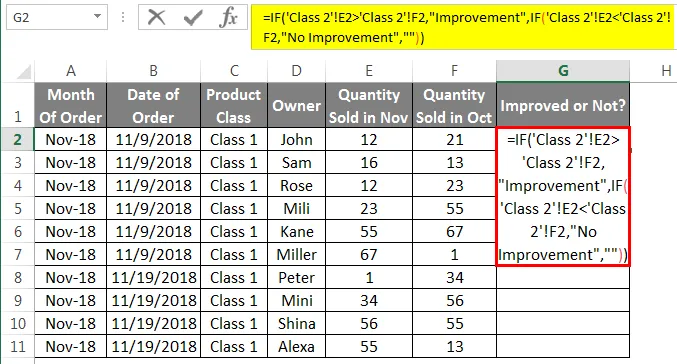
Odată ce formula este copiată în toate rândurile, aceasta va da rezultatele comparației dacă vânzarea este îmbunătățită sau nu, așa cum se arată în imaginile de mai jos. Dacă există o îmbunătățire a vânzării din luna precedentă, coloana G va reflecta „Îmbunătățirea”, iar dacă există o scădere sau nicio îmbunătățire a vânzării față de luna precedentă, atunci coloana G va reflecta „Fără îmbunătățire”.
Clasa 1
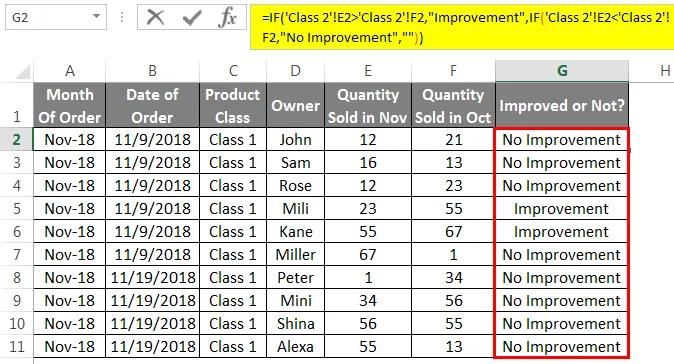
Clasa 2
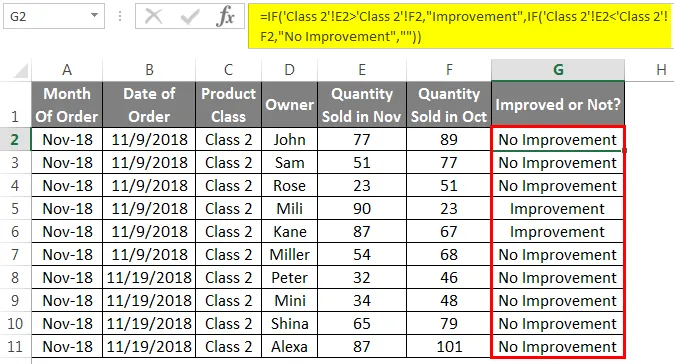
Clasa a 3-a
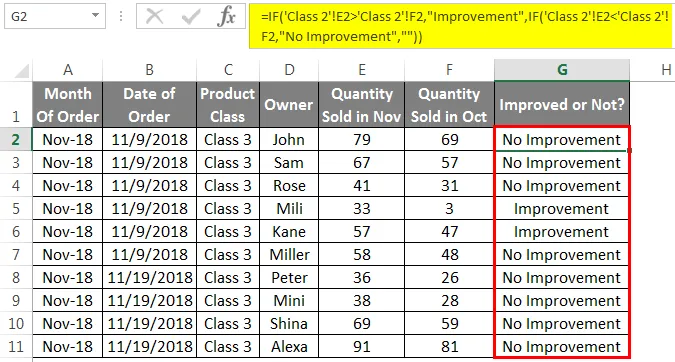
Acum, pentru ungerea foilor de lucru, selectați toate foile apăsând și ținând apăsat butonul Ctrl și selectați foaia sau faceți clic dreapta pe orice foaie și selectați Toate foile, apoi faceți din nou clic dreapta pe oricare dintre foi, așa cum se arată mai jos.
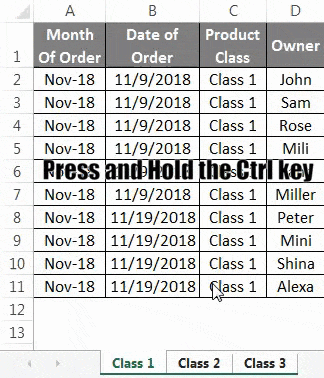
Sau
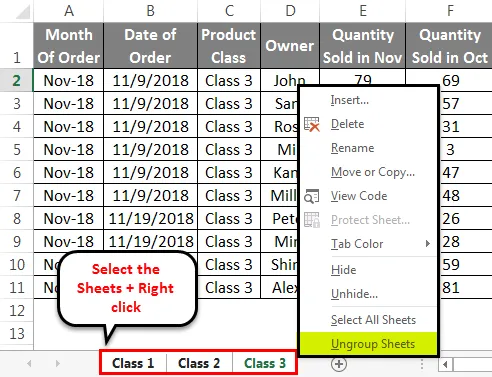
Aceasta va dezgropa foile de lucru selectate.
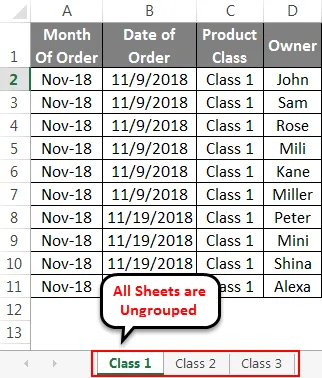
Beneficiile foii de lucru de grup
- Economisește timp neexecutând aceeași sarcină în mai multe foi.
Lucruri de amintit
- Asigurați-vă că, orice doriți să editați în toate foile de lucru împreună, acestea trebuie să fie în același format pentru a fi implementat.
- Decuplați toată foaia de lucru, pentru a putea fi utilizate ulterior cu funcții diferite. Și nu va da nicio eroare asupra lui.
Articole recomandate
Acesta a fost un ghid al fișei de lucru de grup în Excel. Aici vom discuta Cum să grupați și să grupați fișa de lucru în Excel, cu exemple și șabloane Excel descărcabile. De asemenea, puteți analiza aceste funcții utile în excel -
- Formula SUMIF în Excel
- Formula IF cuibărită în Excel
- Diagrama de bare Excel stivuită
- Cum se utilizează formula RATE Excel?
- Fișe de lucru în Excel VBA